親戚から、「パソコンがおかしいからちょっと診て」と言われたので診断しました。
InternetSecurity 2010というセキュリティソフトを装ったadwareがインストールされていました。
セキュリティソフトそっくりに偽装されていて、およそadwareとは思えないです。よく出来ています。
これがインストールされていると、ネットワークに繋がらないし、タスクマネージャやレジストリエディタなどの管理権限が必要な操作がまったく行えなくなります。
Adware.Win32.InternetSecurity2010として知られているようです。
「アプリケーションの追加と削除」から削除を試みようとしましたが、削除対象の一覧にも出てこないので削除できません。
それでも削除しようとしてネットを調べた結果、「InternetSecurity2010の削除方法」と書かれたサイトを見つけたのですが、
なんかURLが怪しさ満載で、「この削除ソフトを使えば削除できるよ!」とexeのダウンロードを勧めてきます。もう何を信じていいのか分かりませんw
さらに探した結果、ようやく信頼に足るサイトを見つけて、パソコンも復活させることができました。
3年前のFujitsuのノートパソコンでしたが、Windows XP の512MB RAMのしんどいマシンだったので、贅肉アプリを削ぎ落してカリカリにチューニングしといてあげました。Chromeをデフォルトブラウザにしてあげちゃいました。
「インターネット見れるようになったけど、なんかボタンとか変わっておかしくなった」とかの苦情受けそうな気がしますがw
さて、このadwareの削除方法ですが、上記リンクに英語で書かれていますが、せっかくなので和訳をして皆様にご提供したいと思います。
削除のツボは、
rkill.comってのを入れて、ファイルを強制的に消すところですかね。
悪さをするファイルは分かっているのですが、エクスプローラから削除しようとしても、「使用中のため削除できません」と出るので、
特別な強制削除アプリを使わないと消せません。
NortonとかMcafeeとか使っている人は、もしかしたらツールの方で対処してくれるのかも知れません。
僕が対処したノートパソコンは、セキュリティツール入ってなくて、問題解決後セキュリティツールとして無料のavastを入れておきました。
以下手順。
Step 1: Go here and download Malwarebytes’ Anti-Malware for free. Save the file to your desktop. If Internet Security 2010 does not allow you to download anything, you should download the setup on another computer and use an USB stick or a CD/DVD to transfer the files needed. Remember to place the setup file on the desktop.
1.Malwarebytes’ Anti-Malware for freeをここからダウンロードしてインストールします。
Internet Security 2010に感染した状態だと、そのコンピュータからは何もダウンロードできないので、別のコンピュータから
ファイルをダウンロードし、USBメモリなどを使って問題のコンピュータにもってきたあと実行してください。
注)変なダウンロードボタンに惑わされないようにしてくださいね!
最初の画面でダウンロードボタンを押して、その後に右側のリンク(Softpedia Secure Download (US))をクリックします。
setup.exe を実行すると文字化けしていてひるんでしまいますが、ここは冷静に"English"を選択して、インストールを
完了させましょう。
Step 2: Click here to download the rkill.com file. Once the download is complete, run it. The rkill.com file will make sure the Internet Security 2010 will be closed for good so it does not interfere with the removal process.
2.ここからrkill.comをダウンロードして実行します。
これを使えば、通常削除できないInternet Security 2010のファイルを削除できます。
Step 3: Close all open applications and windows. You now should be on the desktop.
3.全てのウィンドウを閉じます。
Step 4: Run the Malwarebytes’ Anti-Malware setup from the desktop.
4.先ほどダウンロードしたMalwarebytes’ Anti-Malwareを実行します。
Step 5: Go with the default settings during the install. CRUCIAL: Make sure you tell the software to automatically update itself (there’s a box you need to check during the install to make that happen). In addition, make sure you tell MBAM to automatically launch itself once the install and update processes are complete.
5.インストールはデフォルトのままでよい。AutoUpdateのチェックは入れておくのが良いでしょう。
Step 6: When Malwarebytes’ Anti-Malware loads, go to the Scanner screen, select “Perform Quick Scan” and then click the “Scan” button.
6.Malwarebytes’ Anti-Malwareが起動したら、"Perform Quick Scan"を選択して"Scan"ボタンを押しましょう。
Step 7: When the scan is complete, press the Show Results button under the main “Scanner” tab.
7.Scanが終わったら、"Show Results"ボタンを押しましょう。
Step 8: Check all the detected infections (so you remove both Internet Security 2010 and all related Trojans, as well as any other malware detected).
8.すべてのinfections(感染)ファイルについてチェックをつけます。
Step 9: When the removal process is complete, a log of the scan will be displayed in a Notepad window. You now have successfully removed Internet Security 2010, all related Trojans and any other infections detected by Malwarebytes’ Anti-Malware.
9.削除が終わったら、ノートパッドでログが表示されます。Internet Security2010の関連ファイルが削除されていることを確認してください。
ウィルス対策ソフトは、僕はあんまり良く知らないですけど、Nortonあたりが良いのはないかと思います。最近CMでNoストレスとか言ってるから、ストレスもそんなに無いんじゃないですかね。
5年くらい前のNortonやMcAfeeは、スキャン始まっちゃうとPCが重くなってイライラしてましたが。
以上。
[ad]
検索用:
http://buy-internet-security2010.com/
スパイウェア spyware アドウェア adware マルウェア Malware ウィルス virus 削除 海外 ソフト 勝手に
ウイルス セキュリティソフトを装って 感染 削除できない 対処法 消せない


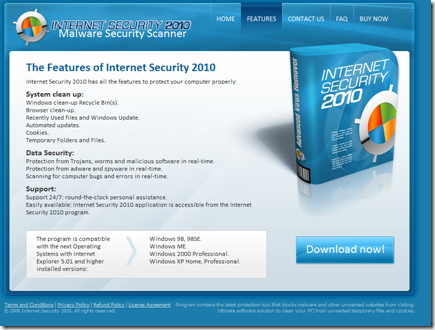
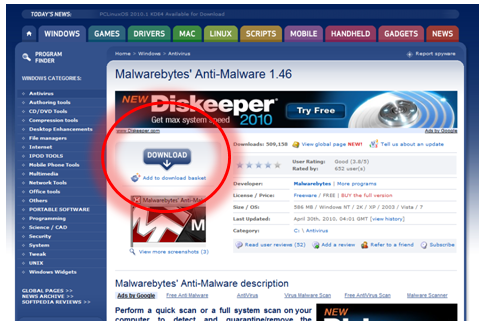
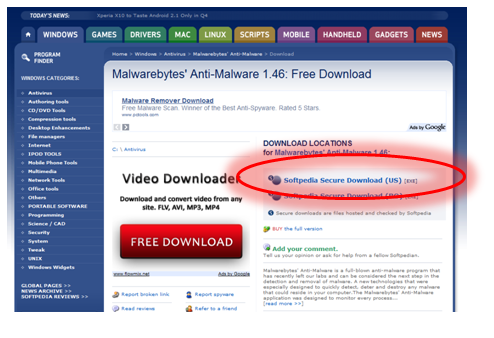
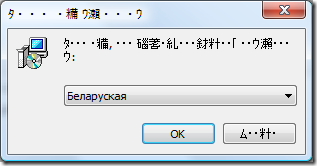
久々に、チェックしたら、大変でしたね。
ししょうは、親戚にとって、とても頼りになる人ですね。
この記事とても参考になるので社内のメンバーにも伝えておきます。
ありがとうございます。とお疲れ様でした。
まぁこの記事は実際にかかってしまった場合の処方箋として有効だと思いますので、読むのは感染してからでいいんじゃないでしょうか。
インターネットの海を探してもなかなか見つからない情報ってのはやっぱりあるので、最近はそういう間隙を埋めるエントリを意識して書いています。
よりパブリックなブログにしたいなと思いまして。
ボスさんにはこのへんのエントリがおすすめかと思います。
・1/16にWordPressの勉強会をやります
(WordPressやってる人いたら…たかじんさんには紹介しましたが。)
https://toyao.net/wp/?p=3640
・XOOPSのモジュールを複製するにあたっての個人的なまとめ
(XOOPSのテクニカルな話なんであまり関係ないと思いますが)
https://toyao.net/wp/?p=3606
・RamDiskによるFirefox高速化
(Firefox早くなりますよ。ただしノートパソコンだとメモリ足りないので無理かも知れません)
https://toyao.net/wp/?p=3556
・Chromeへの乗換えをそろそろ考えてもいいのかも知れない
https://toyao.net/wp/?p=3530
・Google Public DNS がほんとに速いのか試してみた
https://toyao.net/wp/?p=3515
・【書評】成功は一日で捨て去れ
https://toyao.net/wp/?p=3509
この本ボスさんにおすすめです。
海外ゲームのパッチを当てる為に海外サイトらしき所につなげた所これをもらってしまったようで・・・。
自分も色々と削除方法を探してたのですが(同じように怪しさ満点の対処法を見つけ試しましたがxで)
あ~もうフォーマットしか・・・と思っていたところにここに行き着きました。
一度騙されていたので・・・もうどうにでもしてくれ・・・的ななげやりな気持ちで試させて頂きました。
疑ってしまった事に深く謝罪をm( __ __ )m
お蔭様で無事削除でき問題なく元通りになりました。
サイト主様とこのサイトに感謝(TдT)
うえむ@管理人です。
わざわざコメントどうもありがとうございました。
パソコン直って良かったですね!お役にたてて光栄です。
やはり削除方法のサイトの中には怪しいものもありましたか… インターネット難しいですねぇ。
初めてコメントさせていただきます。
今回、コチラの記事に助けられました。
有難うございました!!
私のブログに今回の顛末を書かせていただきました。
コチラの記事へリンクを張らせていただきましたので、
もし、問題がありましたらお手数ですが、ご連絡願います。
http://ameblo.jp/ochi-work/entry-10454421898.html
うえむ@管理人です。
こちらこそ光栄です!
僕は去年の年末に遭遇しましたが、まだ被害は広がってるんですね。
とにかく直ってよかったですね!
初めてコメントさせていただきます。
自分のパソコンではないのですが、感染してしまいリカバリするしかないかと
諦めておりました。ダメ元でやった所無事削除できました!
データも無事で本当に助かりました。感謝してます!!!
ありがとうございました
いえいえこちらこそお役にたてて光栄です。
まだ猛威をふるってるんですね…
初めてコメントさせていただきます。
”あなたのメールサーバーの設定が変更になりました”
って内容の英語のメールをクリックして本日、感染。
このサイトにたどりつき、手当できました。
本当に助かりました。ありがとうございます。
こちらこそ光栄です!
最近またこのページへのアクセスが増えてきたから、このアドウェアまだ流行ってるんかな?と思ってました。
本当に感謝です。マニュアルおやぢさん同様の経路で感染しました。
改めてインターネットの怖さと便利さ(どっちが先?)を痛感しました。
本当に感謝しています。ありがとうございました!
いえいえどういたしまして!
そういう変なメールが最近出回ってるんですね。それでまた盛り上がってるのか…
怪しい情報はなかなか判断できないものもありますが、これは鍛えていくしかないですね…
先週感染してから色々と他のサイトでのやり方を試しましたが全てダメで、
こちらのやり方を実践したら直りました!!
お問い合わせにも親切に対応していただき本当に感謝です。
これからウイルスに対策をしっかりとしていきたと反省しました。
本当に助かりました!感謝してます!
いえいえどういたしまして!
人助けは気持ちいいですね!
ありがとうございます。
私も感染してしまい、記事を参考にさせていただき、
先ほど駆除できました。
本当にありがとうございました^^
どういたしまして!
大盛況ですな!
うちのサイトのアクセスの半分がこのページのおかげだったりする…
私も金曜日にこのソフトをダウンロードしてしまいました。そこでstep2についてお聞きしたいのですが、「rkill.comをダウンロードして実行します」ができません。hereをクリックしてダウンロードしてもファイルとして残りません。
申し訳ありませんが、教えてください。まだ、駆除できておりません。
step2のrkill.com は、感染していないコンピュータでダウンロードしてみたらどうなりますか?
たぶんダウンロードできるんじゃないかと思います。
感染したマシンで、それができないってことは、step1が正しく終わってない可能性があります。
もういちどstep1を試してみてください。